ISO to USB是一套免费、操作简单的将ISO光碟开机映像档制作为USB开机随身碟的软体,关于ISO to USB的下载与使用的方法说明如下:
1.连结到ISO to USB的官方网站,点选「Download now」。
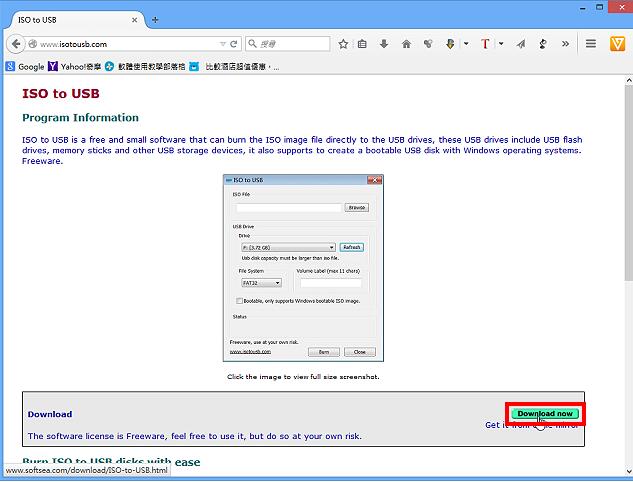
2.选择「储存档案」,点选「储存」。

3.下载完成以后,开启档案总管,对著下载的档案连续按两下按滑鼠左键,安装ISO to USB。

4.点选「Next」。

5.选择「I accept the agreement」,点选「Next」。
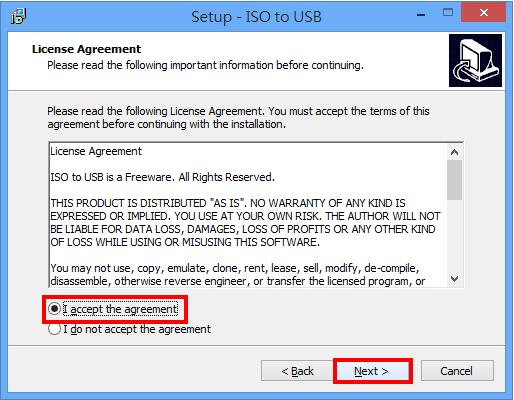
6.使用预设的安装路经,点选「Next」。

7.使用预设的资料夹名称,点选「Next」。

8.使用预设的选项,建立桌面捷径,点选「Next」。

9.点选「Install」。

10.安装完成,点选「Finish」,开启ISO to USB。

11.ISO to USB开启的画面如下图所示,点选「Browse」,准备选取ISO光碟映像档。
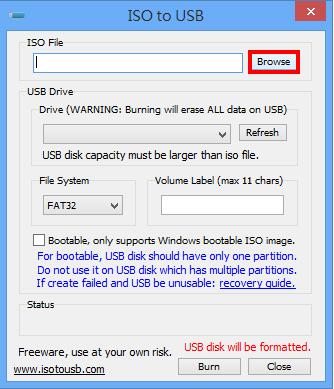
12.选择光碟映像档,点选「开启」。

13.选择要制作的USB随身碟。

14.勾选「Bootable ….」,制作可开机USB随身碟。

15.点选「Burn」。
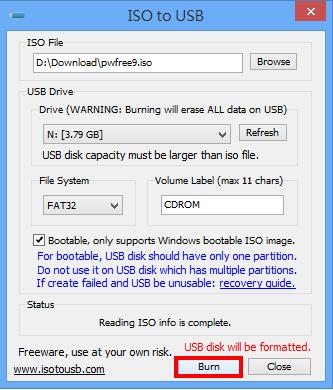
16.点选「是」。

17.正在制作USB开机随身碟。
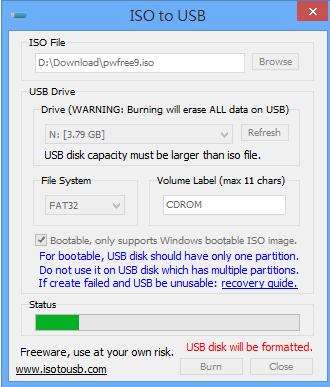
18.制作完成,点选「确定」。

19.关闭ISO to USB,结束USB开机随身碟的制作。将开机随身碟插在USB插槽,设定BIOS为USB随身碟开机,详见:设定BIOS的开机顺序为光碟优先〈也可以在开机的时候,按键盘的快速键,显示开机选单,再选择要开启的装置,宏碁的电脑按「F12」,华硕的电脑按「ESC」,其他品牌详见:常用的笔记型电脑开机快速键〉。就可以使用USB随身碟开机。





